Kali linux下载与安装
你点进来看了,想必你一定知道kali linux,我就不做解释了,话不多说直接开始教程。
1.前往官网下载kali镜像文件
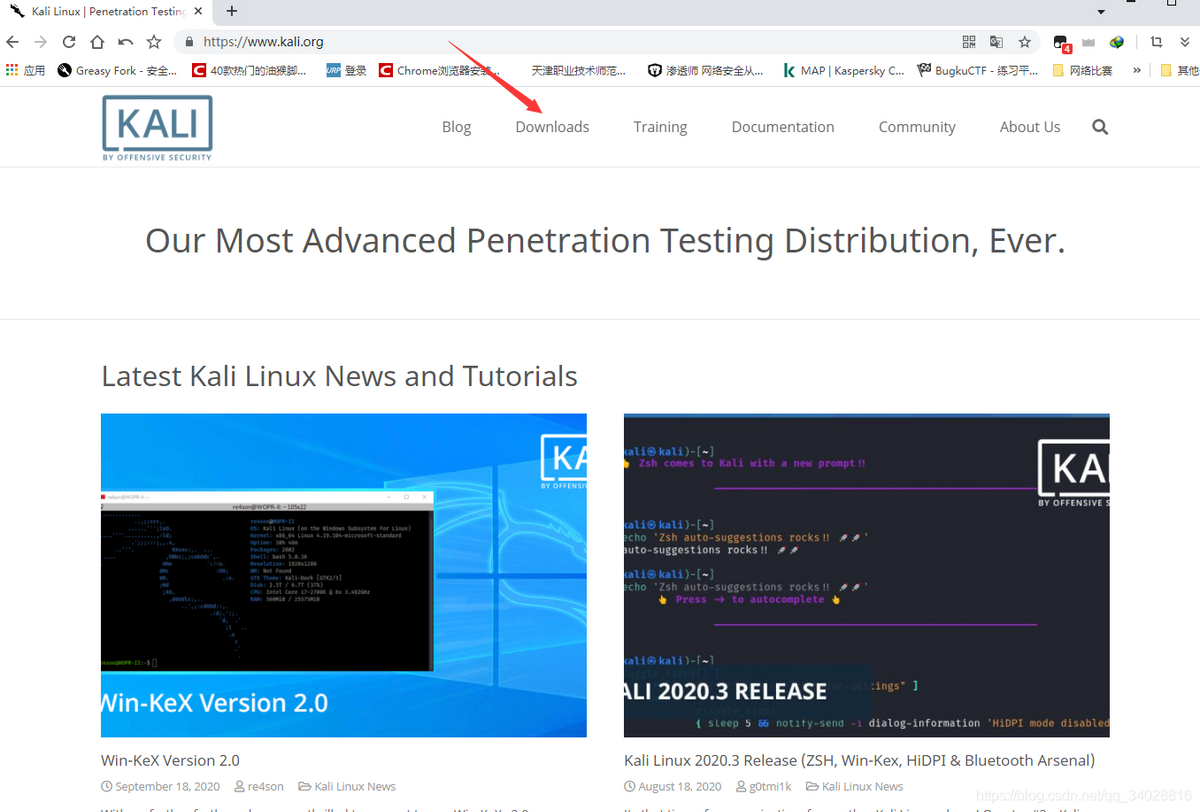
- 右键使用迅雷下载就好了
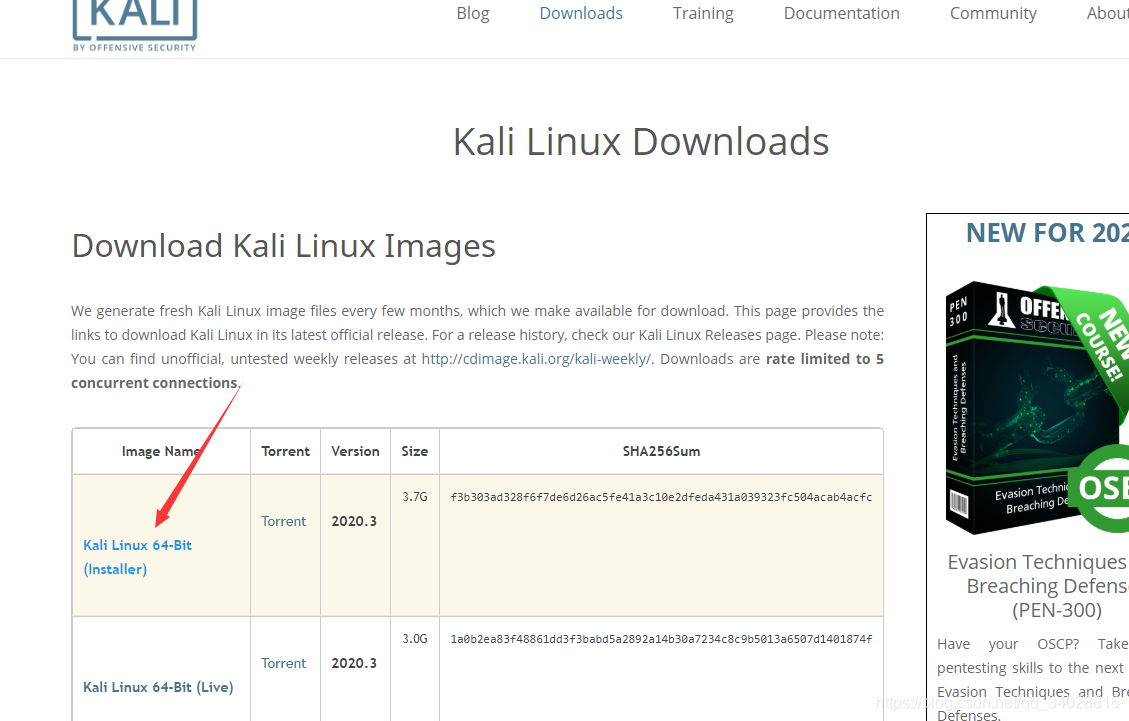
2.下载完后打开虚拟机,开始安装
- 创建新的虚拟机
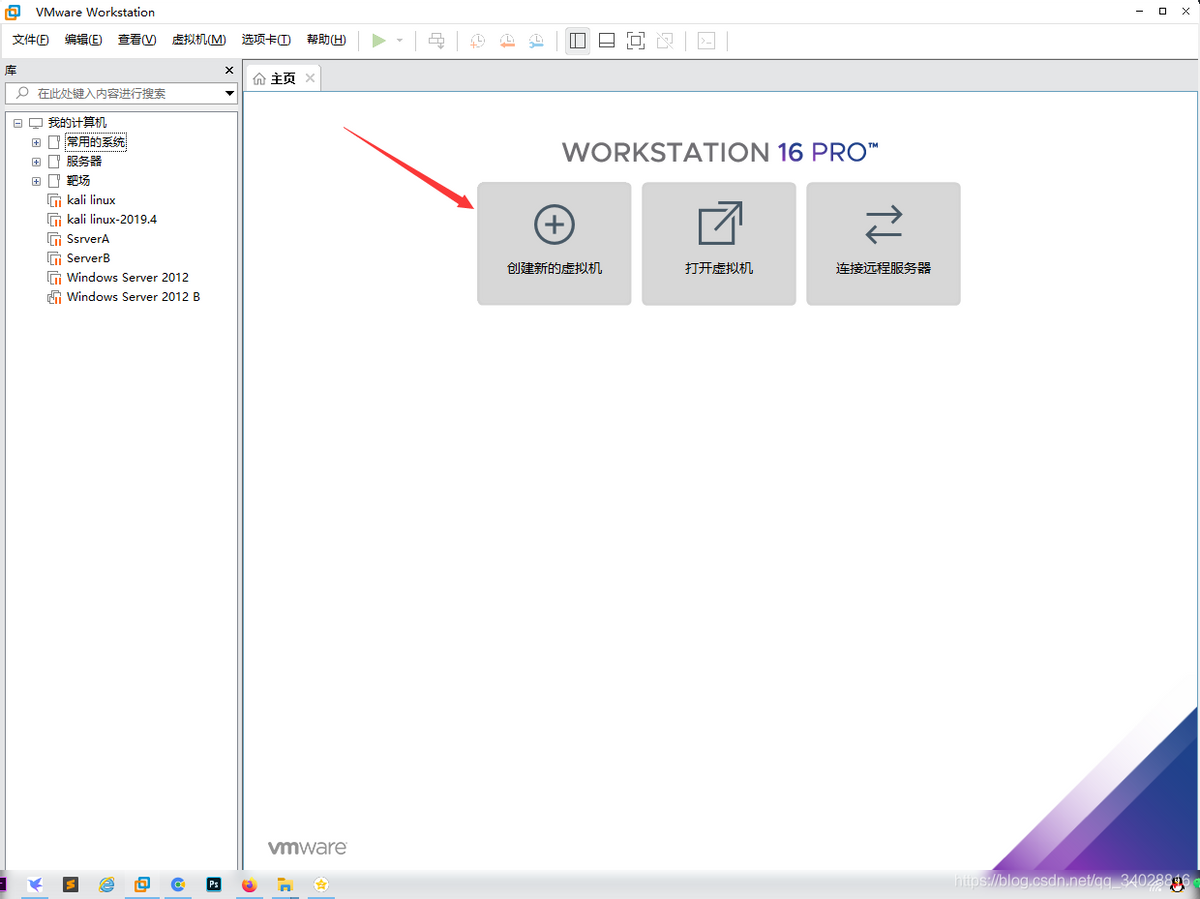
- 默认下一步,选择稍后安装
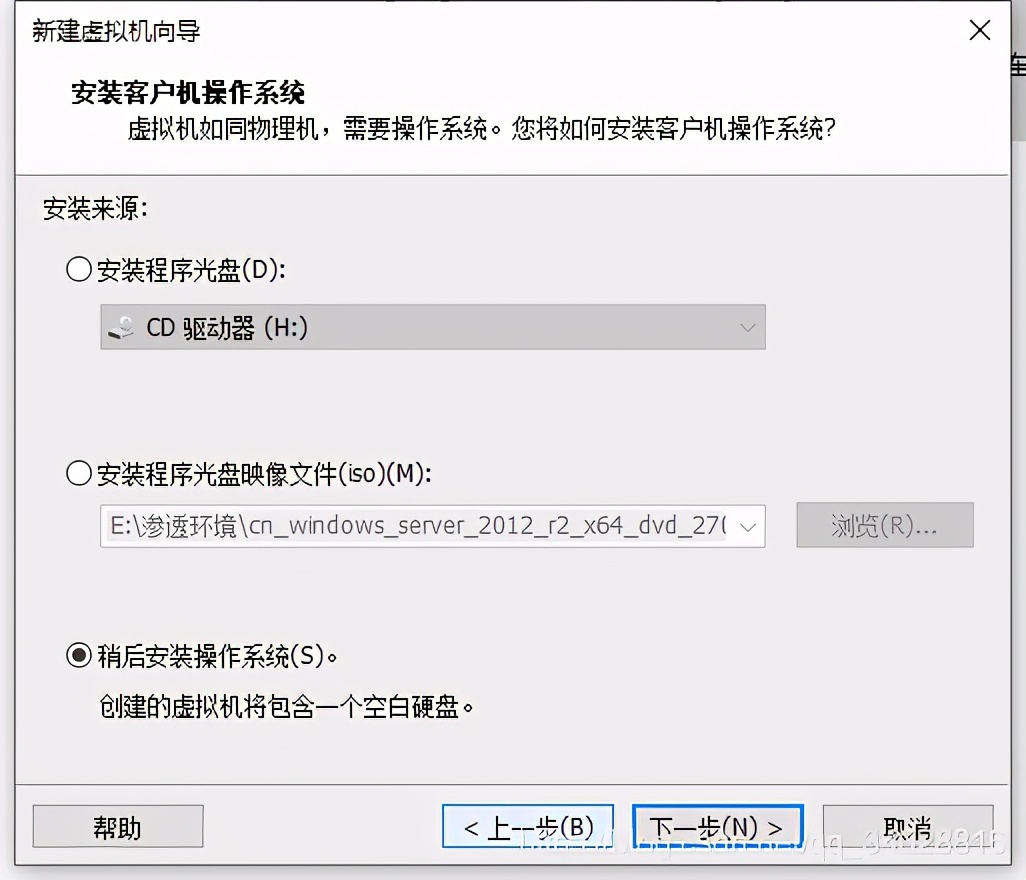
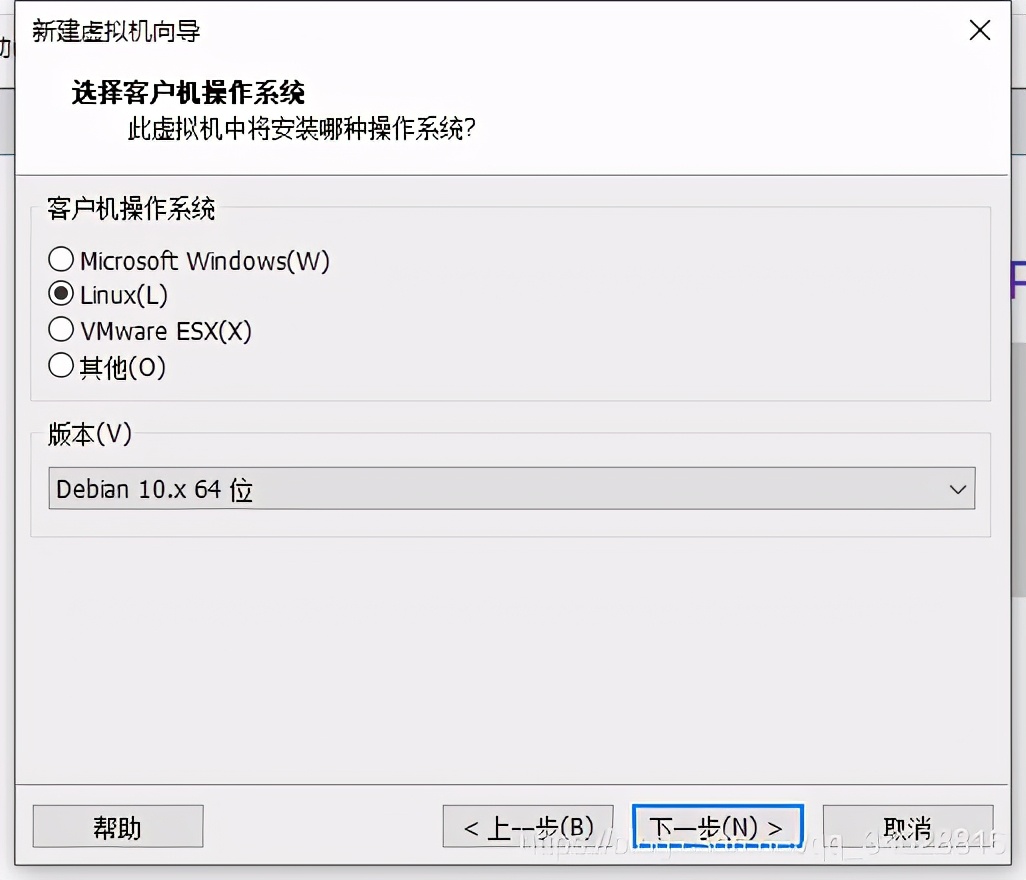
- 建议更改一下保存位置
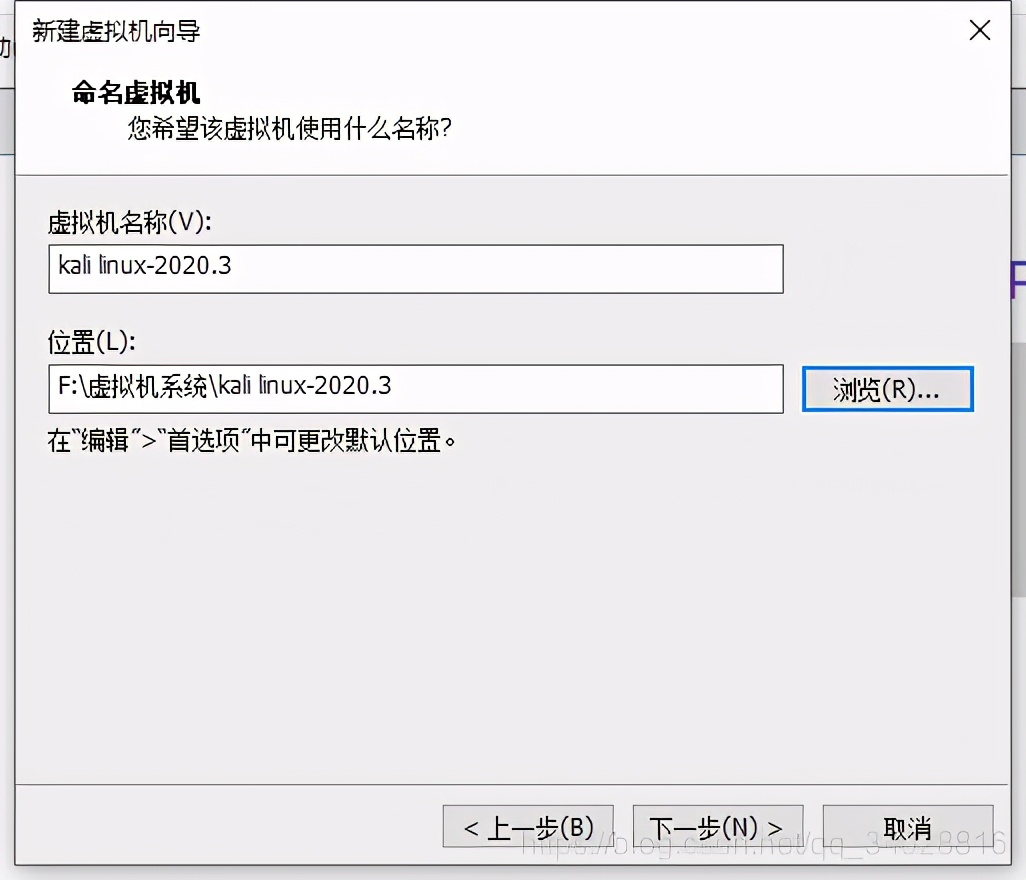
- 这里改为50G
- 选择之前下载的镜像文件,然后内存和处理器根据自己电脑的配置设置,然后点击关闭,完成。
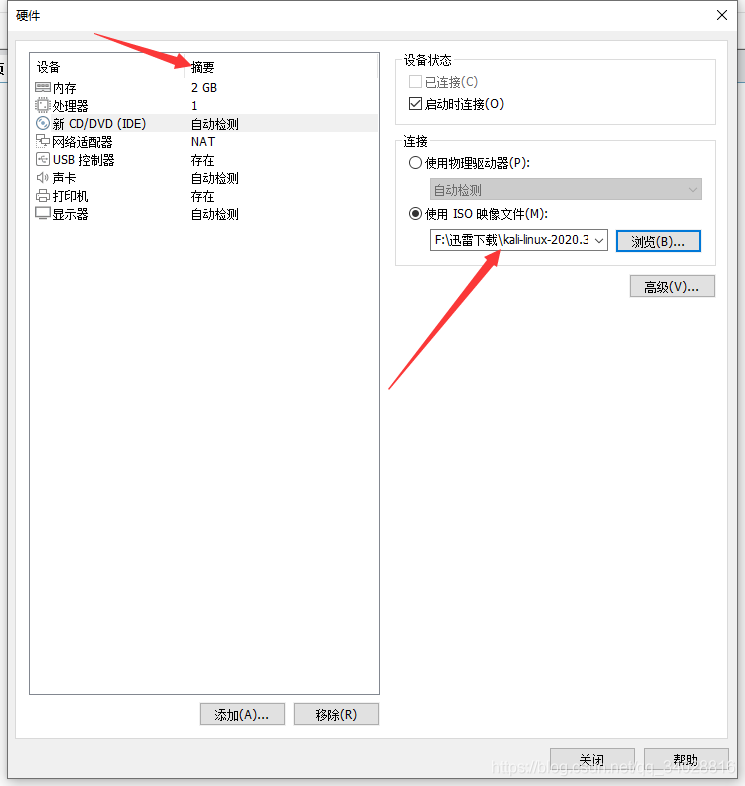
- 开启虚拟机
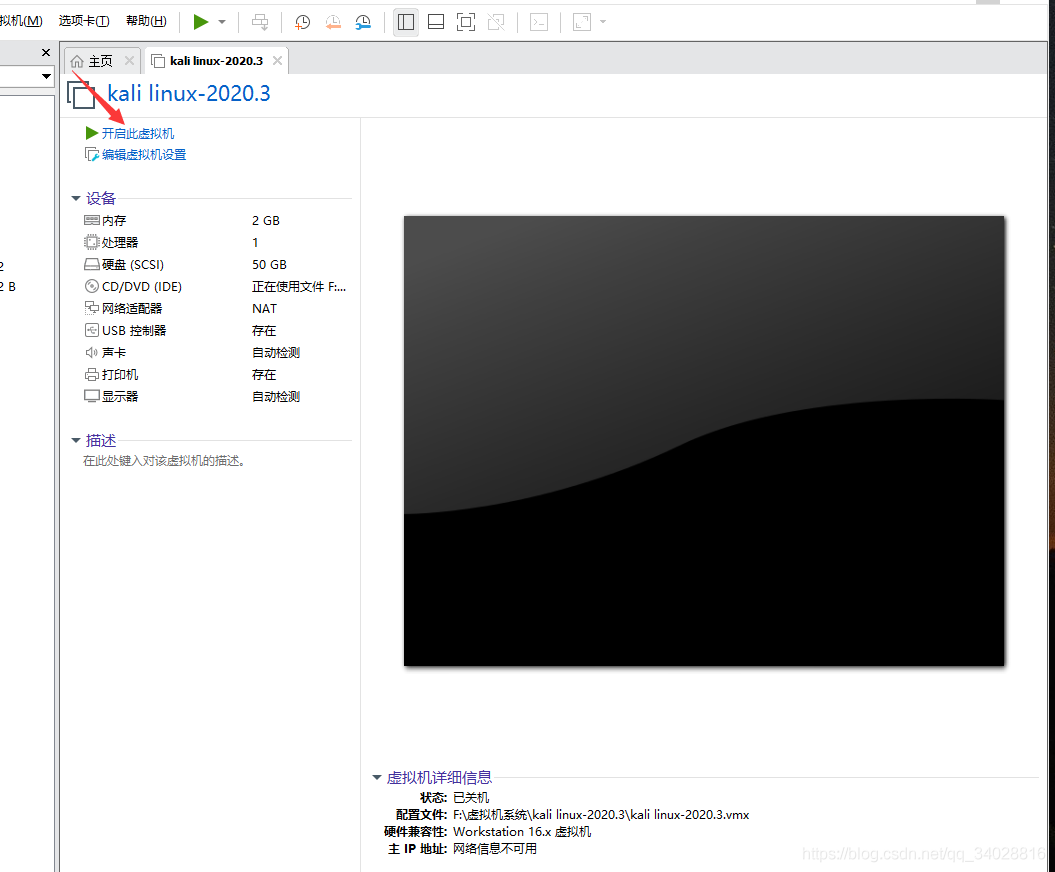
- 选择第一个选项,回车
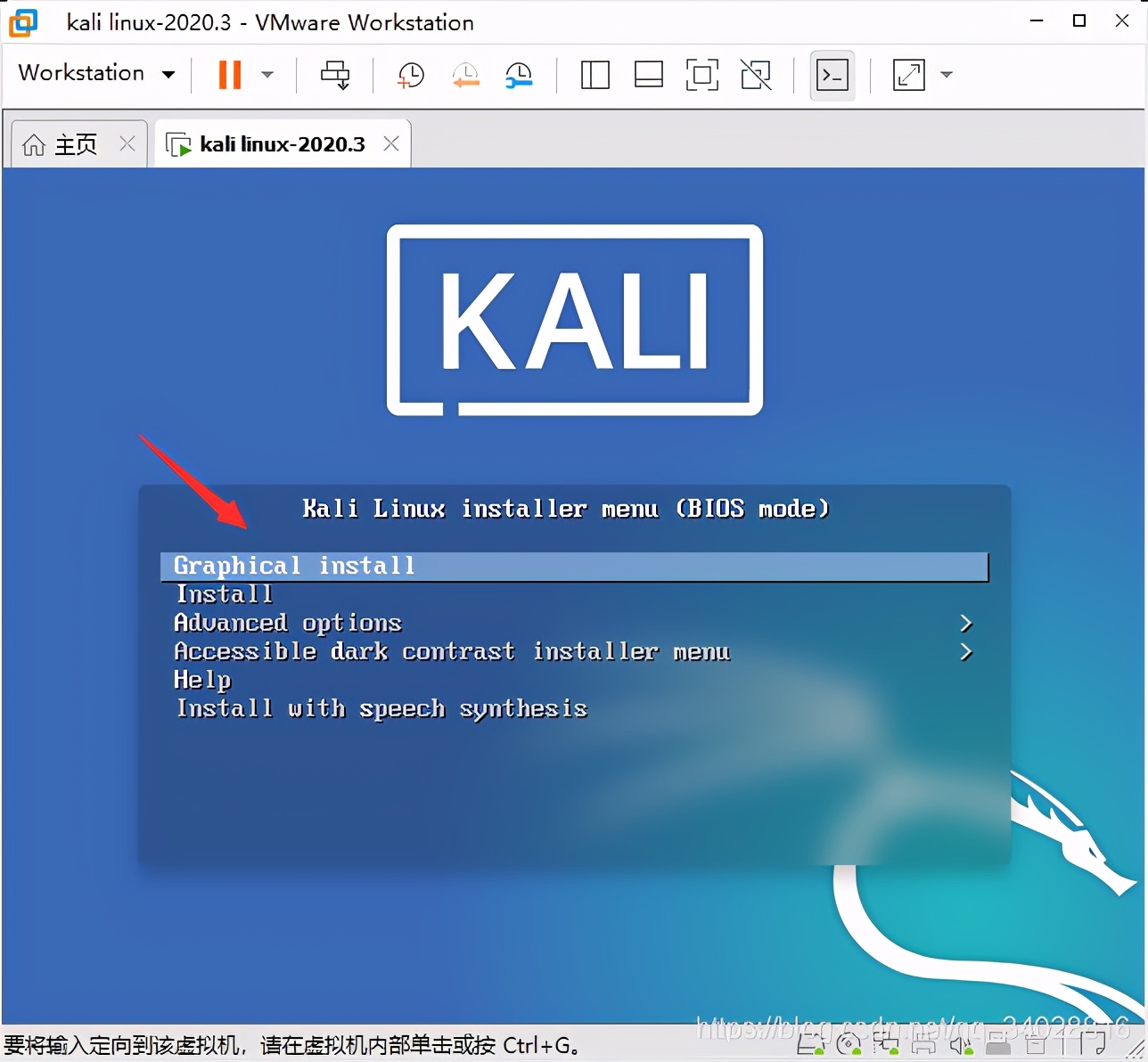
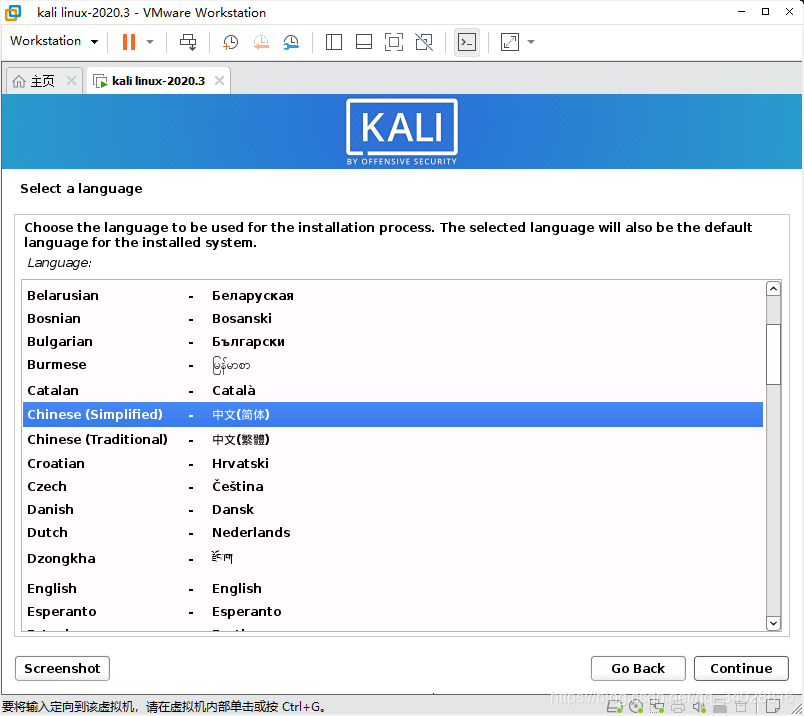
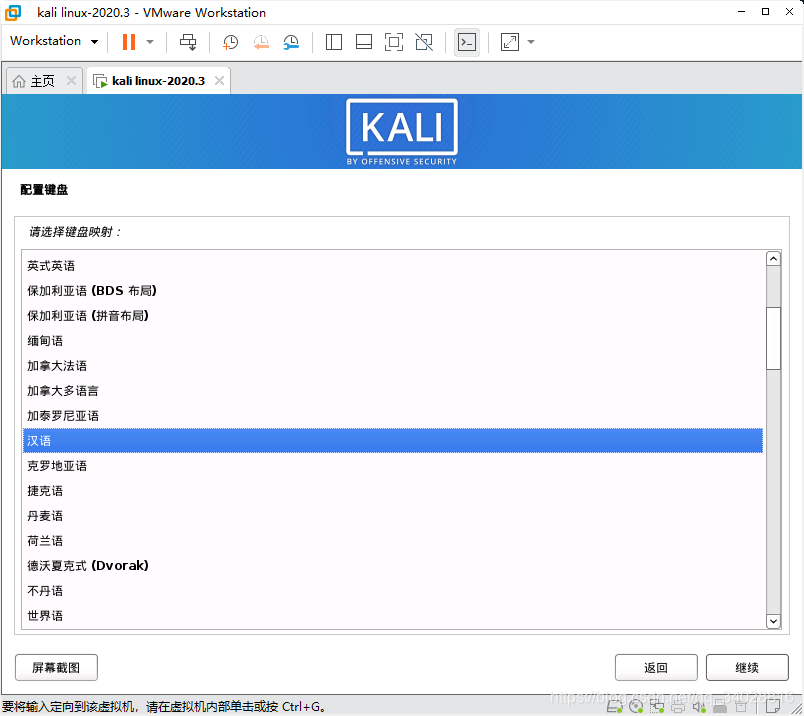
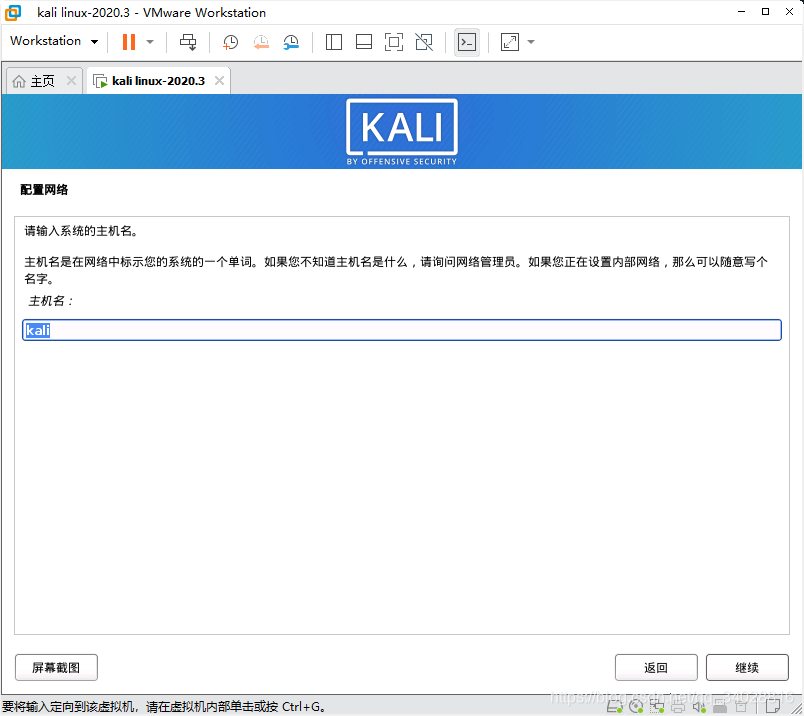
- 域名可以空着
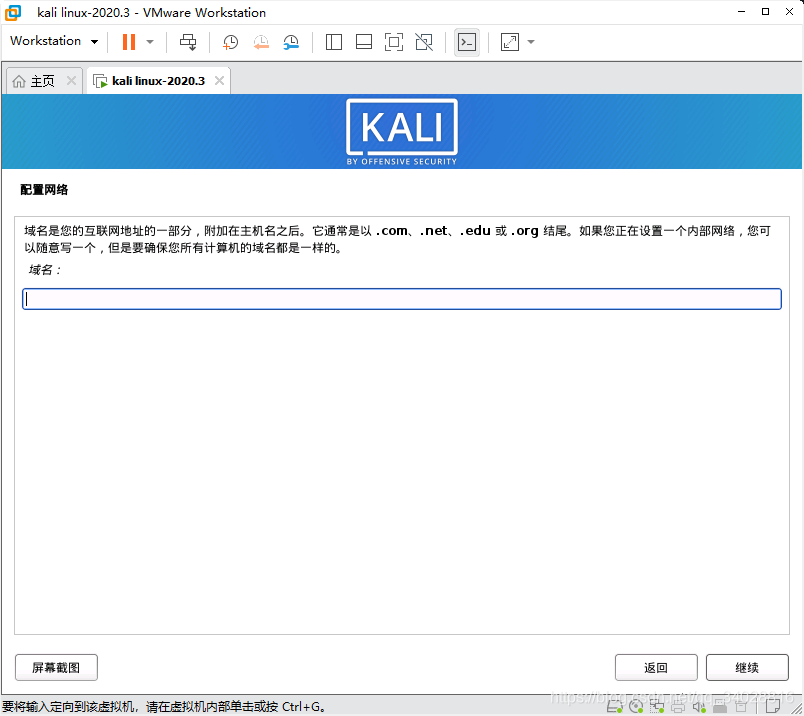
- 用户名可以自定义
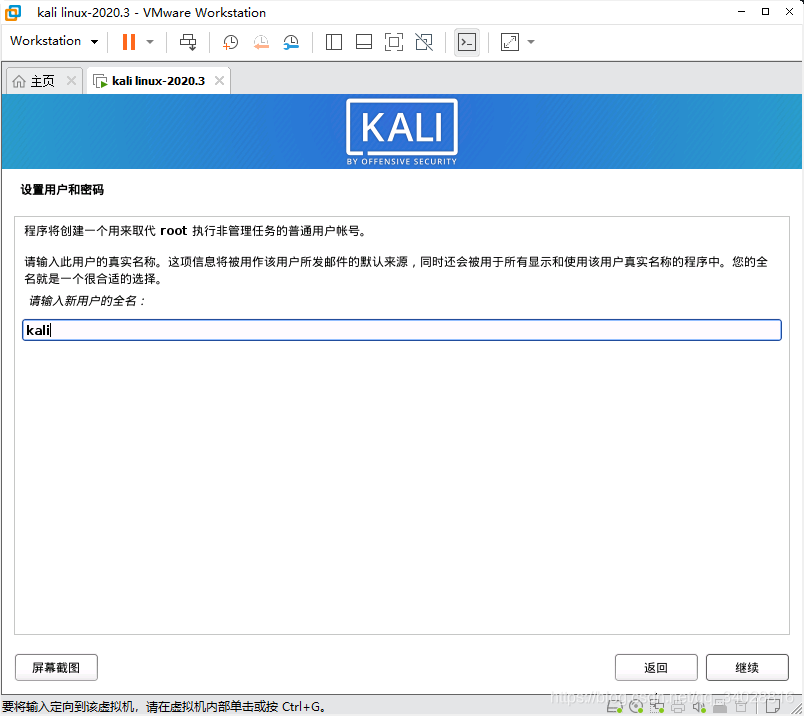
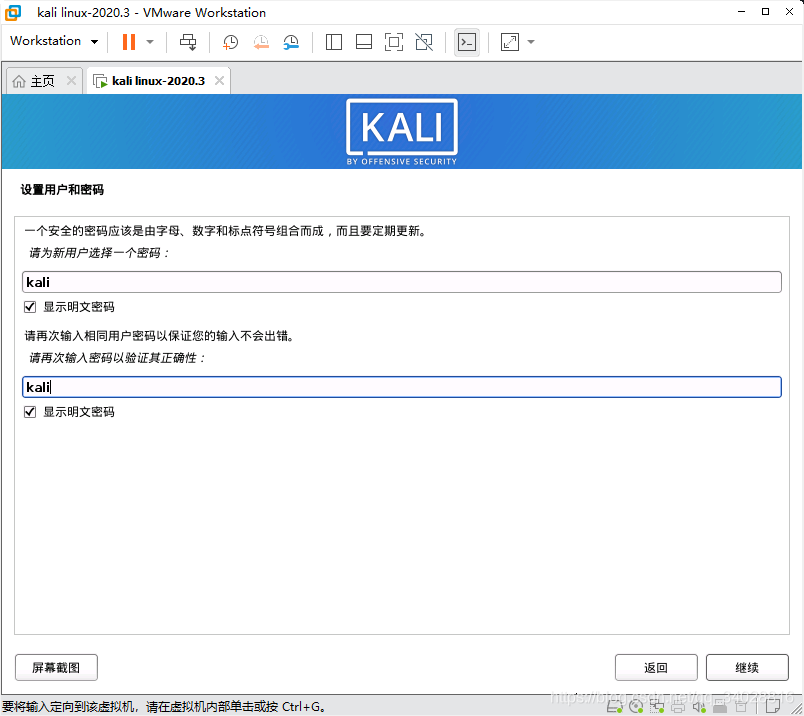
- 默认使用了整个磁盘
- 这里安装需要一段时间
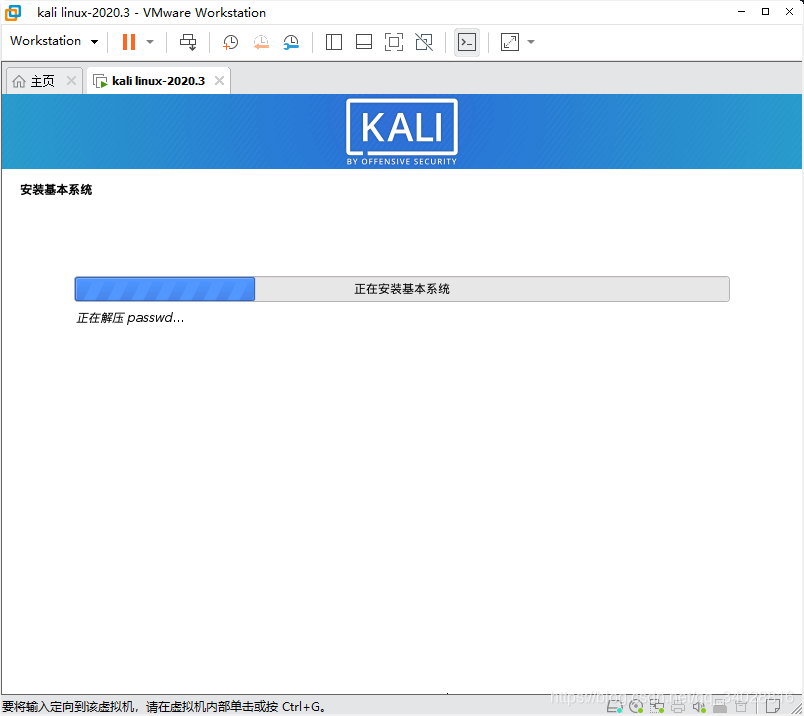
- 这里把最后一项选上,最后一项是把kali的全部渗透工具都安装了,喜欢KDE桌面的可以选择第四个,后续会出按转KDE的教程。
- 这里也需要等待一段漫长的时间
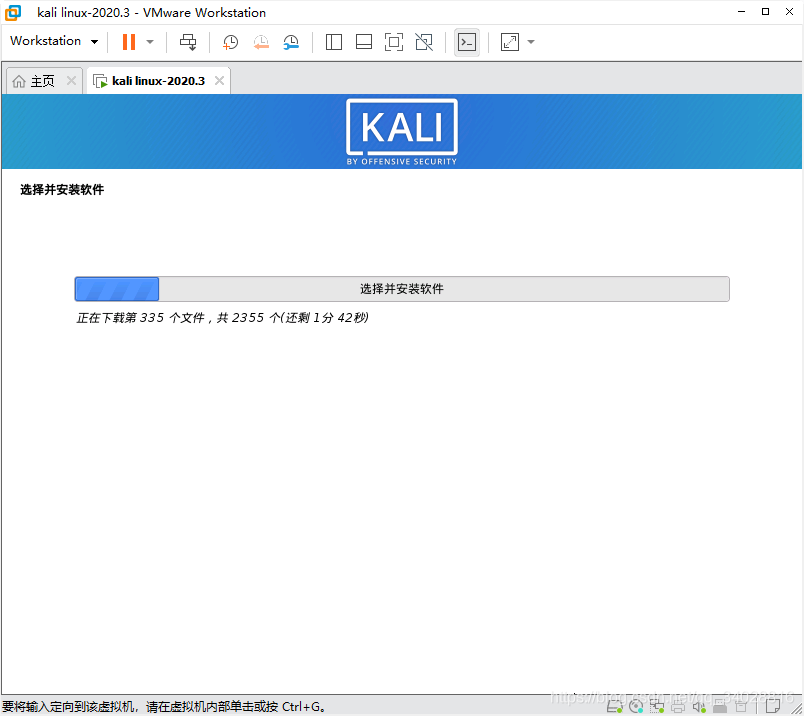
在这里插入图片描述
- 选择是, 然后继续
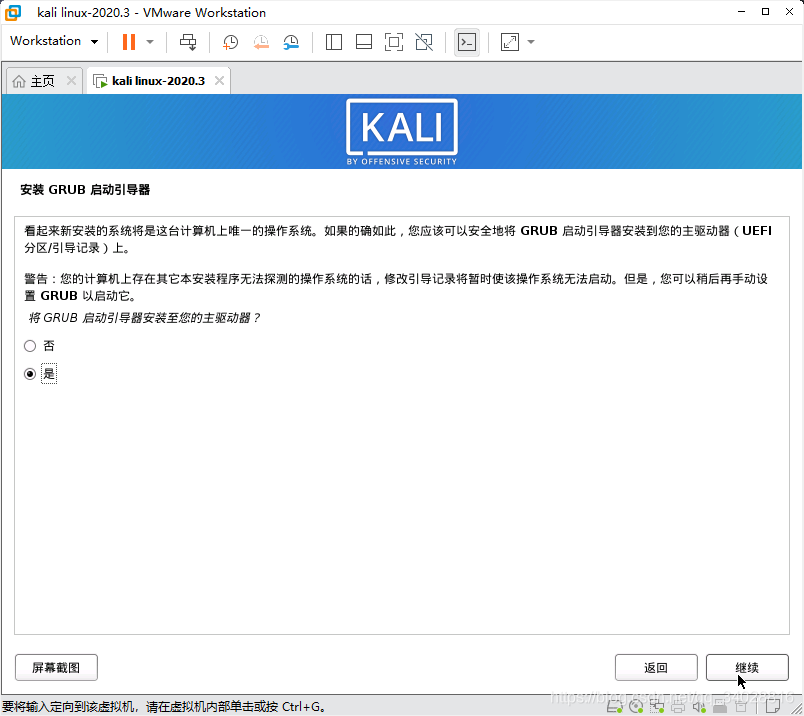
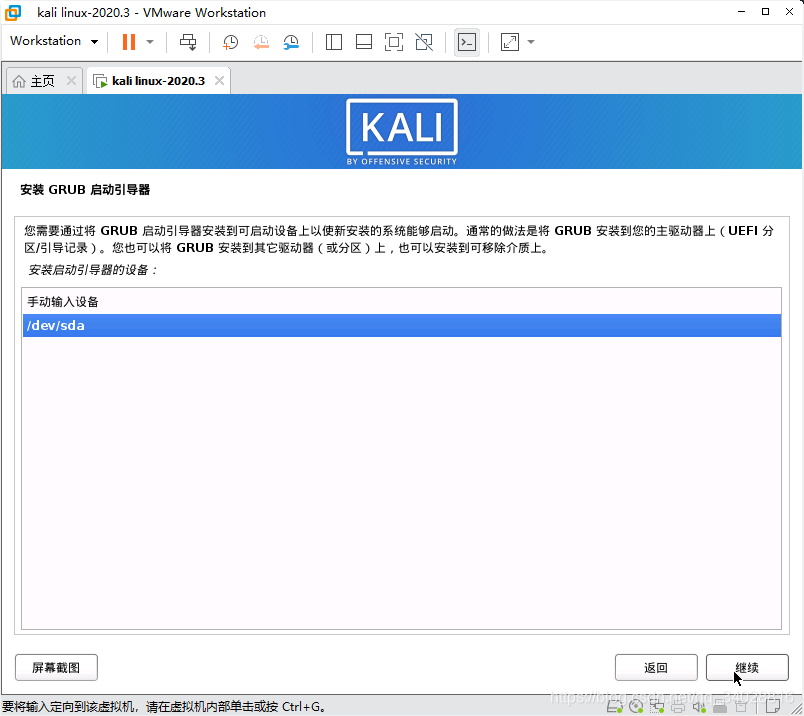
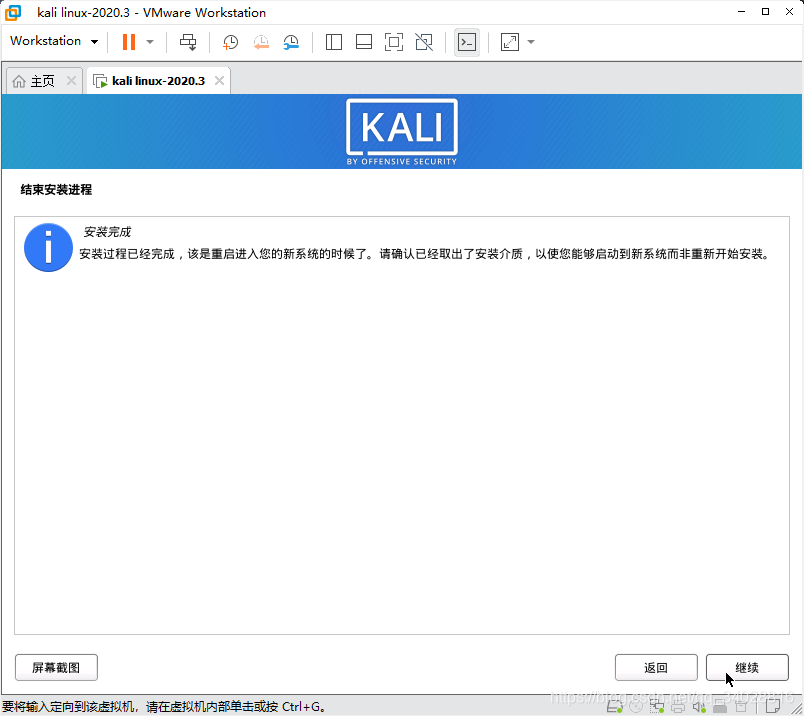
- 点继续就会重启进入系统,到此系统就安装完成了
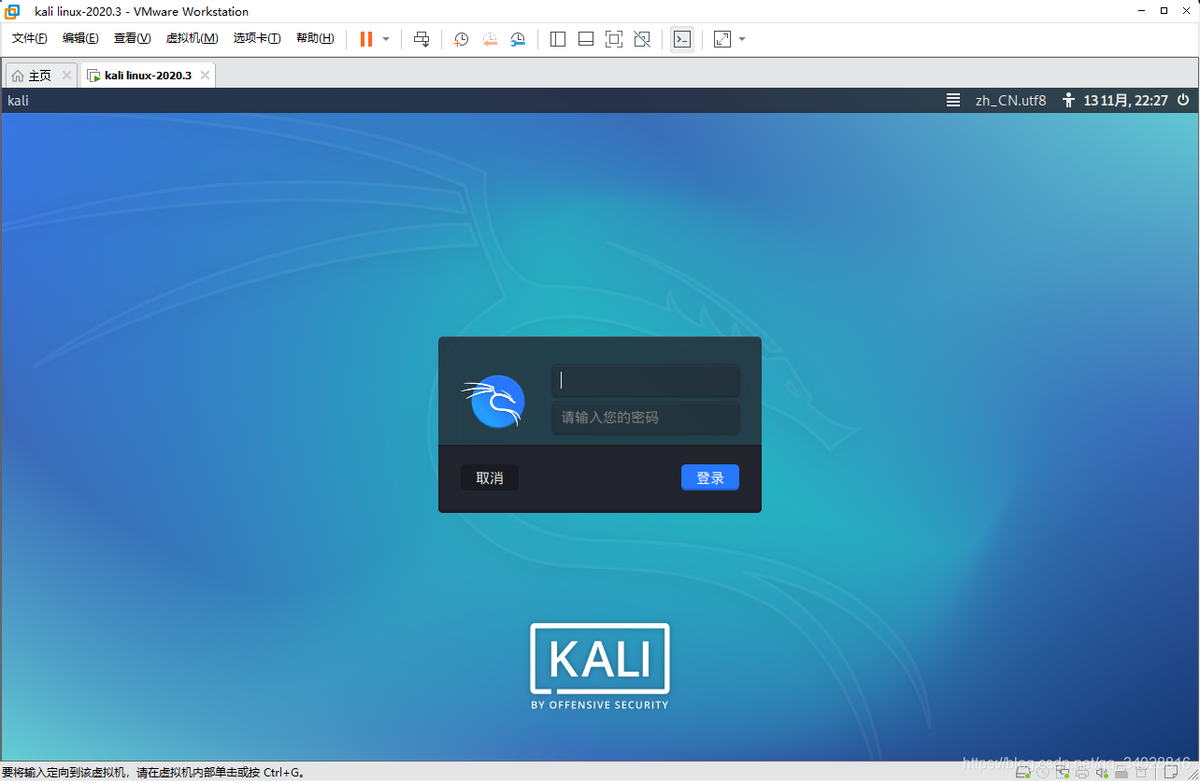

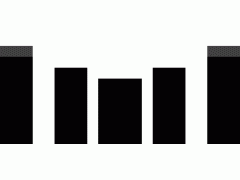


![RedHat服务器上[Errno 5] OSError: [Errno 2]的解决方法](https://img.pc-daily.com/uploads/allimg/4752/11135115c-0-lp.png)

